У більшості дистрибутивів Linux, система керування акумулятором є досить простою. Вона сповіщає вас, коли ваш ноутбук під’єднано до зарядки, коли рівень заряду батареї критично низький, та коли акумулятор повністю заряджений. Звичайному користувачу цього, мабуть, цілком достатньо. Однак, якщо ви хочете глибше аналізувати час роботи вашого ноутбука від батареї та стежити за споживанням енергії, вам потрібен більш потужний інструмент. Представляємо Battery Monitor – програму на основі Python 3, яка дозволяє користувачам налаштовувати власні сповіщення про стан батареї. Для використання Battery Monitor, вам потрібна система Ubuntu, Debian або можливість скомпілювати вихідний код та запустити його.
Ubuntu
Розробник Battery Monitor орієнтувався на Ubuntu. Оскільки Ubuntu є основною платформою для цього програмного забезпечення, користувачі не матимуть проблем з його встановленням. Для початку, потрібно додати PPA репозиторій.
Примітка: Здається, Ubuntu 18.04 поки не підтримує моніторинг батареї. Однак попередні версії працюють без проблем.
sudo add-apt-repository ppa:maateen/battery-monitor
Просте додавання PPA до системи не означає, що Battery Monitor вже встановлено. Спочатку потрібно оновити джерела програмного забезпечення Ubuntu.
sudo apt update
Команда `apt update` зазвичай показує доступні оновлення для Ubuntu. Рекомендується встановити ці оновлення, оскільки вони можуть знадобитися Battery Monitor. Оновлення можна встановити за допомогою команди `apt upgrade`.
sudo apt upgrade -y
Після того, як PPA додано та оновлення встановлені, Battery Monitor готовий до встановлення. Для цього виконайте команду:
sudo apt install battery-monitor
Якщо ви захочете видалити Battery Monitor, використайте команду:
sudo apt remove battery-monitor -y
Debian
Battery Monitor працює і на Debian, хоча розробник не заявляв про це прямо. Зокрема, пакет Ubuntu 16.04 Xenial чудово підходить. Щоб встановити Battery Monitor, спочатку завантажте файл пакета Debian за допомогою `wget`.
Примітка: Монітор акумулятора добре працює на стабільній версії Debian. Використовуйте на свій страх і ризик у нестабільних та тестових гілках.
wget https://launchpad.net/~maateen/+archive/ubuntu/battery-monitor/+files/battery-monitor_0.5.4-xenial_all.deb
Для встановлення Battery Monitor скористайтеся програмою `dpkg`.
sudo dpkg -i battery-monitor_0.5.4-xenial_all.deb
Використання команди `dpkg` для встановлення програми Ubuntu на Debian може призвести до проблем, оскільки залежності не вирішуються автоматично. На щастя, це легко виправити. Щоб вирішити проблеми з залежностями, виконайте команду `apt install -f`.
sudo apt install -f
Після того, як `apt -f` завершить виправлення залежностей, Battery Monitor повинен працювати належним чином.
Встановлення з вихідного коду
Якщо ви не використовуєте Ubuntu чи Debian, але все ще хочете використовувати Battery Monitor, вам доведеться скомпілювати його з вихідного коду. Почніть зі встановлення пакета Git. Цей пакет дозволить вам завантажувати та працювати з кодом з Git-репозиторіїв.
Немає в переліку вашої операційної системи? Просто знайдіть “Git” у вашому менеджері пакетів і встановіть його!
Примітка: Для запуску програми необхідно встановити відповідні файли залежностей.
Arch Linux
sudo pacman -S git
Fedora
sudo dnf install git
OpenSUSE
sudo zypper install git
За допомогою Git завантажте останній вихідний код Battery Monitor.
git clone https://github.com/maateen/battery-monitor.git
Перейдіть до щойно клонованої папки з вихідним кодом.
cd battery-monitor
У каталозі з вихідним кодом, запустіть `make` для компіляції Battery Monitor.
sudo make install
Після завершення компіляції, Battery Monitor має бути готовий до роботи!
Використання Battery Monitor
Після встановлення Battery Monitor, ви помітите два пункти в меню програм. Зокрема, ви побачите пункти запуску “Battery Monitor” та “Battery Monitor GUI”. Щоб почати користуватись інструментом, запустіть “Battery Monitor”. Цей пункт запуску відкриє інструмент моніторингу та запустить його у фоновому режимі.
Після запуску Battery Monitor, запустіть інструмент GUI для редагування налаштувань.
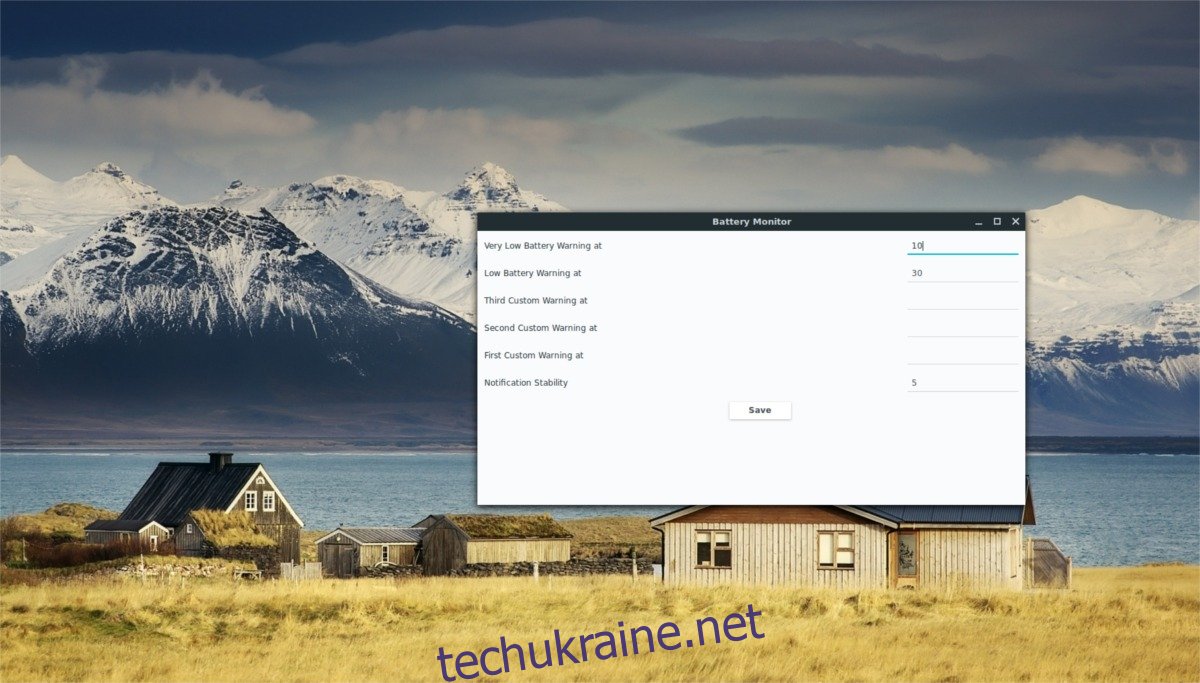
Battery Monitor пропонує ряд налаштувань, які користувач може змінити. За замовчуванням, в Battery Monitor налаштовано лише два попередження. Ці сповіщення з’являються, коли програма визначає, що залишилося 10% та 30% заряду акумулятора.
Бажаєте отримувати попередження частіше? Зверніть увагу на поля “Перше користувацьке попередження при”, “Друге користувацьке попередження при” та “Третє користувацьке попередження при”. У кожне з цих полів введіть число, що відповідає відсотку заряду акумулятора.
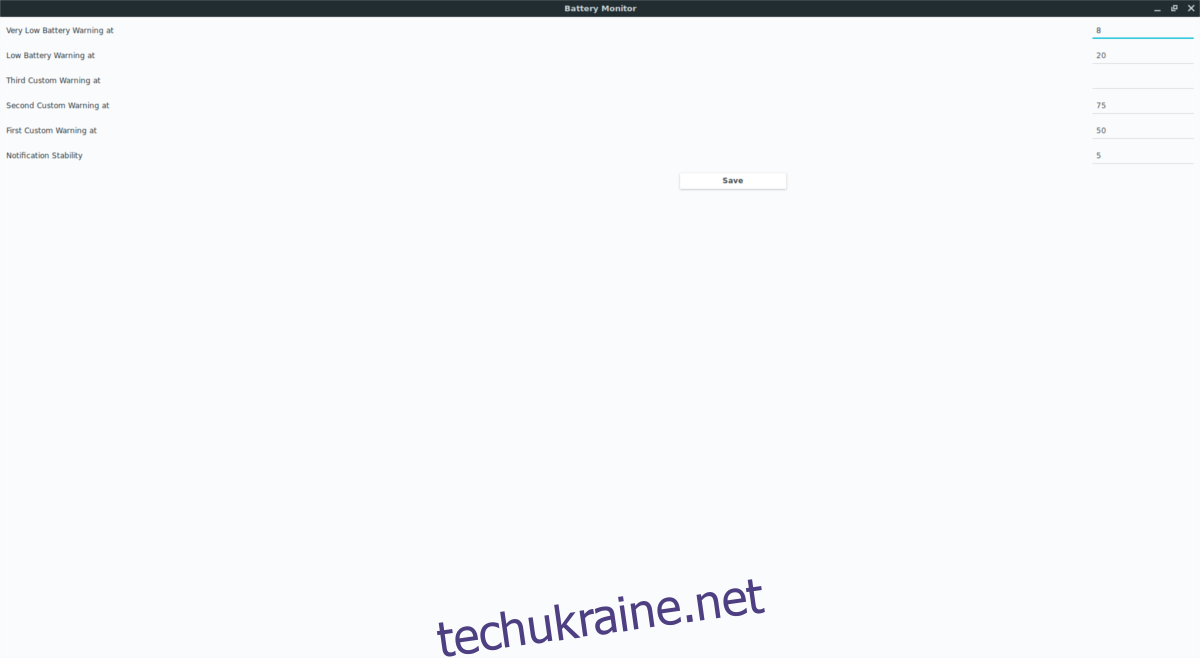
Наприклад, якщо ви хочете, щоб Battery Monitor сповіщав вас, коли акумулятор ноутбука розряджений наполовину, введіть “50” в одному з полів для користувацьких сповіщень.
Щоб отримати максимальну користь від Battery Monitor, рекомендуємо наступні налаштування для користувацьких сповіщень.
Спочатку, змініть значення “попередження про низький заряд батареї” з 30 на 20. Потім, додайте 50 в одне з полів для користувацьких попереджень (щоб отримувати сповіщення, коли акумулятор розряджено на 50%). Після встановлення числа 50%, додайте 75 в інше поле. Ці зміни дозволять Battery Monitor сповіщати вас, коли залишається 25% заряду акумулятора.
Нарешті, змініть “дуже низький заряд батареї” з 10 на 8. З цими налаштуваннями ви зможете отримати максимальну віддачу від Battery Monitor. Після того, як ви задоволені налаштуваннями, натисніть кнопку “Зберегти”, щоб застосувати нові зміни.
Якщо вам потрібні спеціальні сповіщення про заряд акумулятора у Windows, перегляньте цю публікацію, де показано, як їх легко налаштувати.